CAD怎么用边界和面域?
大家好,我是小溜,边界和面域是我们在使用CAD特别是机械制图的专业,经常用到的命令,两者有相似之处,也有不同之处,用法自然也不一样,那么CAD怎么用边界和面域?下面小溜整理的详细的教程来告诉大家。
想学习更多的“CAD”教程吗?点击这里前往观看溜溜自学网免费课程>>
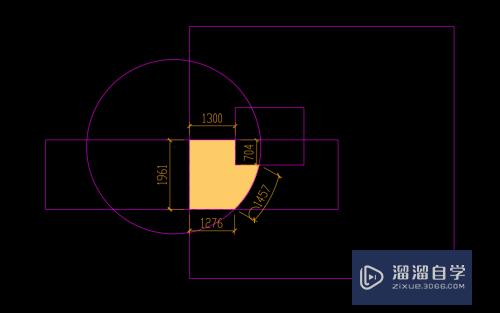
工具/软件
硬件型号:华硕无畏15
系统版本:Windows7
所需软件:CAD2014
方法/步骤
第1步
我们以绘制好的几个图形的交叉的区域图为材料进行讲解。
首先,边界是由线段组成的封闭区域的边界线条所组成的封闭图形。如何创建边界呢?操作:输入命令:boundary或从如图位置找到边界功能按钮
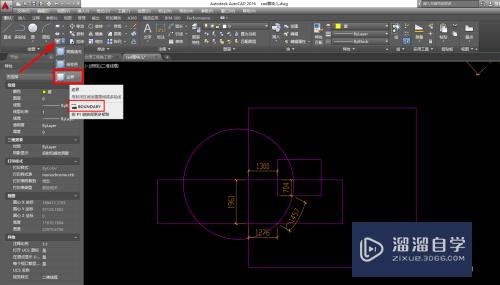
第2步
输入命令boundary-----》空格,弹出对话框,边框说明:拾取点为需要创建边界的封闭区域中的点,对象类型:定义形成边界的线型。如下图所示,点击确定,我们就得到了上述封闭区域的边界。
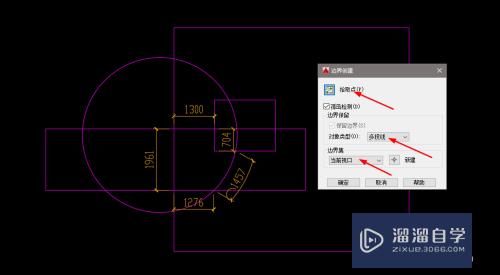
第3步
获得封闭区域的边界如下图所示:黄色区域,且生成的边界为多段线的封闭区域,且多段线是一个整体图形。这个黄色的封闭区域的多段线边界线就是边界的创建方法。
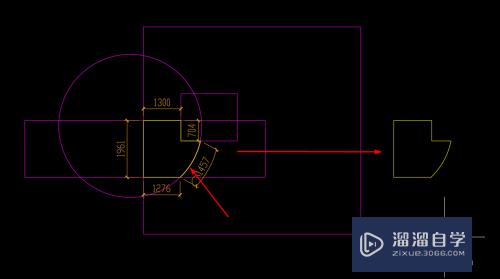
第4步
面域:指的是一个封闭区域的图形。这个面域所生成的文件为一个实体文件,在3D模式下是可以悬着和拉伸的。
操作:输入命令REG 或者点击如下图所示图标。
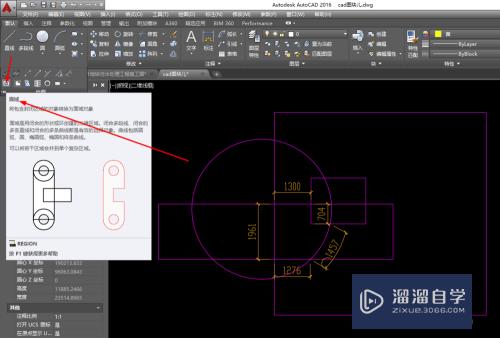
第5步
输入命令:REG-----》选中我们创建的边界图形-----》即生成了如图的面域,我们可以发现,生成的面域图形不会重新生成一个新的图形,且这个面域图形如果你点击其中一个角点拖动的时候,不是修改这个面域的形状,而是移动这个面域的位置,也说明了这个面域是独立的一个图元,而不是一个图形。如下图所示。
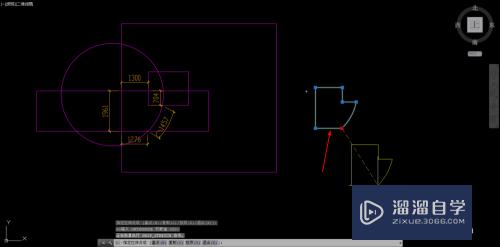
第6步
以上就是边界和面域的区别,无论是边界还是面域的创建,都必须确保区域的封闭性,通过边界和面域的创建,我们可以创建和绘制复杂的图形文件。
注意/提示
对于“CAD怎么用边界和面域?”相信小伙伴们都已经认真的看完了,如果大家在过程中遇到问题可以重新再看一遍,学习不是一朝一夕的,需要我们长期的练习。如果大家觉得文章不错可以持续关注溜溜自学哦。








